Funcția `INDEX` din Excel: descriere, aplicație și exemple
În prezent, programul Excel este al doilea numai în Word. Vă permite să efectuați cu ușurință o mare varietate de calcule economice și statistice pe o cantitate mare de date. În acest scop, acesta oferă un număr mare de funcții încorporate, inclusiv cele auxiliare. Unele dintre ele sunt capabile să efectueze acțiuni, inclusiv asupra unor matrice de date. Aceasta include funcția "INDEX". În Excel, este folosit atât separat, cât și cu "POSITION", care va fi descris mai jos.
conținut

descriere
Funcția "INDEX" din Excel returnează o valoare (referință la valoarea) conținutului de celule specificat de numerele rândului și coloanelor din tabel sau din intervalul numit.
Sintaxa sa este simplă și arată astfel: INDEX (matrice, număr linie, număr coloană).
Această funcție poate funcționa și cu un singur rând sau cu o singură coloană. În acest caz, după gama unidimensională prezintă un număr. Acesta indică numărul liniei dacă matricea este o coloană și invers.
Funcția "INDEX" din Excel oferă uneori valoarea "# REFERENCE!". Cel mai adesea, acest lucru se întâmplă dacă celula situată la intersecția rândului și coloanei specificate este în afara intervalului specificat.
Exemple de aplicații
Să luăm în considerare câteva cazuri de utilizare a funcției "INDEX" în practică.
Să presupunem există o serie de 4 coloane și 4 rânduri (vezi. Tabelul). Dacă introduceți într-una din celulele de masă situate în afara domeniului A1: expresie E5 „= INDEX (B2: E5, 2, 3)“ (fără ghilimele) și apăsați „Enter“, apoi la „Begonia“ vor fi emise în răspuns.
Gama de valori în acest caz este B3: B6.
Selectăm o celulă pe altă linie, de exemplu D1. Intrăm în ea numele fructului, a cărui poziție vrem să o găsim, în acest caz "portocale". În celula (E1), unde dorim să notăm numărul liniei corespunzătoare, introduceți "= MATCH (D1-B3: B6-0)" (vezi tabelul). Ca rezultat, apare numărul 3. Este acest număr în intervalul B3: B6 în expresia "portocale".
Pentru aceasta, este mai bine să partajați ambele funcții. Pentru a afla ce trebuie să introduceți în H2, mai întâi să luați în considerare cea mai simplă expresie pe care o puteți utiliza în acest scop. În special, valoarea dorită poate fi obținută prin scrierea în această celulă "= INDEX (A2: E5-1-2)". Aici am folosit o variantă din exemplele anterioare, când numerele rândului și coloanelor au fost calculate manual. Cu toate acestea, obiectivul nostru este de a automatiza acest proces. Pentru aceasta, în loc de cele două și cele care indică rândul și coloana căutate, în matrice scrieți funcțiile corespunzătoare "MATCH" care emite aceste numere. Rețineți că căutăm expresia "ud" situată în celula G2 și "gr. 2 "de la H2. În plus, avem nevoie de potriviri exacte, deci ultimul, al treilea argument în ambele cazuri este 0.
Apoi, în loc de 1 în formula INDEX (A2: E5-1-2) trebuie scris: MECI (G2-A2: A5-0), dar în loc de 2 - MECI (H2- A2: E2-0).
După înlocuirea, avem: INDEX (A2: E5- MECI (G2-A2: A5-0) - MECI (H2-A2: E2-0)). Ca rezultat, apăsarea „Enter“, avem „10“ în celulă.

Cum să extindeți efectul formulării rezultate într-un anumit interval
După cum știți, funcția "INDEX" din Excel poate fi "întinsă" într-un anumit interval. În exemplul considerat mai sus, acestea sunt toate cele 4 celule din H2: J3. În acest sens, este necesar să aflăm cum să facem acest lucru, prin "întinderea" acestei formulări spre dreapta și în jos, pentru a obține valorile corecte.
Principala dificultate constă în faptul că matricea A2: E5 are o adresă relativă. Pentru a repara acest lucru ar trebui să îl transformați într-unul absolut. Pentru această matrice este scris ca $ A $ 2: $ E $ 5. Același lucru trebuie făcut pentru ambele funcții încorporate, adică ar trebui să arate POTRIVIRE .. ($ G $ 2- $ A $ 2: $ A $ 5-0) și MECI ($ H $ 2 A $ 2: $ E2-0).
Forma finală a formulei este: INDEX ($ A $ 2: $ E $ 5- POTRIVIRE ($ G $ 2- $ A $ 2: A 5-0 $) - MECI ($ H $ 2 $ A $ 2: $ E $ 2-0)).
Ca rezultat, vom avea tabelul prezentat mai jos
Pentru a obține rezultatul corect, trebuie să vă asigurați că valorile textului au fost scrise cu exactitate, inclusiv că acestea nu au conținut greșeli sau spații suplimentare. În caz contrar, programul nu le va trata ca fiind aceleași.

Acum știi cum să folosești funcția "INDEX" în Excel. Exemple de împărtășire cu "MATCH" sunt, de asemenea, cunoscute și veți putea să le aplicați corect pentru rezolvarea multor probleme practice.
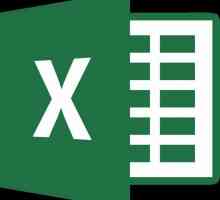 Cum de a construi un număr într-un grad negativ - exemple cu descrieri în Excel
Cum de a construi un număr într-un grad negativ - exemple cu descrieri în Excel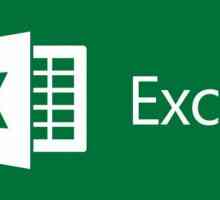 Referința absolută în Excel - descriere, exemple.
Referința absolută în Excel - descriere, exemple.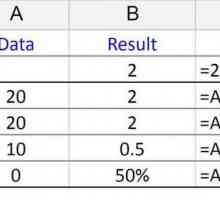 Formula "Diviziunea" în Excel - principii de bază ale utilizării și exemple
Formula "Diviziunea" în Excel - principii de bază ale utilizării și exemple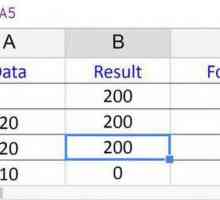 Cum se înmulțește în Excel
Cum se înmulțește în Excel Funcții în Excel: la ce se utilizează?
Funcții în Excel: la ce se utilizează?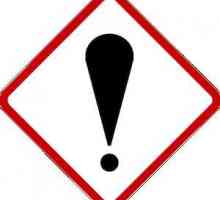 Formule din "Excel". Tabelul "Excel" - formule
Formule din "Excel". Tabelul "Excel" - formule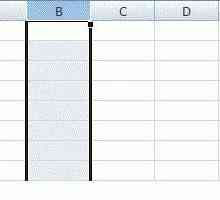 Să vorbim despre modul de numere a rândurilor în Excel
Să vorbim despre modul de numere a rândurilor în Excel Cum de a parola un fișier Excel, și, de asemenea, pentru a elimina protecția
Cum de a parola un fișier Excel, și, de asemenea, pentru a elimina protecția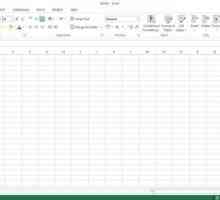 Detalii despre schimbarea literelor din Excel în litere
Detalii despre schimbarea literelor din Excel în litere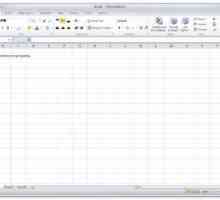 Detalii despre modul de corectare a coloanelor în Excel
Detalii despre modul de corectare a coloanelor în Excel Excel Excel - ce este? Aflați cum funcționează funcția VLOOKUP în Excel
Excel Excel - ce este? Aflați cum funcționează funcția VLOOKUP în Excel Cum se convertește "Excel" în "Word" și invers
Cum se convertește "Excel" în "Word" și invers Ca și în Excel, multiplicați coloana cu coloana și coloana cu numărul
Ca și în Excel, multiplicați coloana cu coloana și coloana cu numărul Cum se calculează rădăcina în Excel?
Cum se calculează rădăcina în Excel?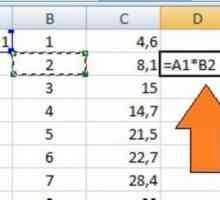 Cum se înmulțește celulele în Excell?
Cum se înmulțește celulele în Excell?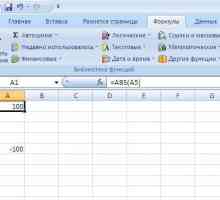 Cum se calculează un modul în Excel
Cum se calculează un modul în Excel Cum se calculează rădăcina pătrată în Excel?
Cum se calculează rădăcina pătrată în Excel?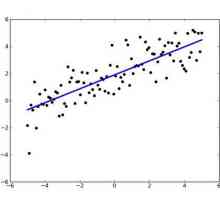 Metoda cu cele mai mici pătrate din Excel. Analiza regresiei
Metoda cu cele mai mici pătrate din Excel. Analiza regresiei Cum se elimină rândurile duplicat în Excel: două moduri
Cum se elimină rândurile duplicat în Excel: două moduri Cum se folosește o coloană în Excel: descriere pas cu pas, exemplu și recomandări
Cum se folosește o coloană în Excel: descriere pas cu pas, exemplu și recomandări Rotunjirea în Excel este ușor!
Rotunjirea în Excel este ușor!
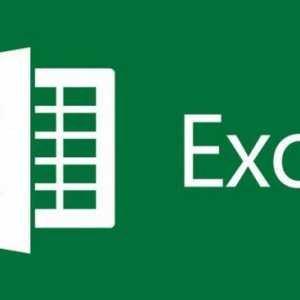 Referința absolută în Excel - descriere, exemple.
Referința absolută în Excel - descriere, exemple. Formula "Diviziunea" în Excel - principii de bază ale utilizării și exemple
Formula "Diviziunea" în Excel - principii de bază ale utilizării și exemple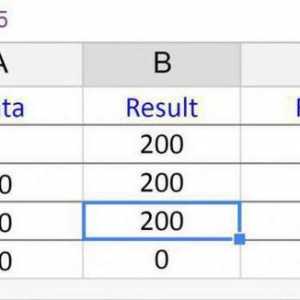 Cum se înmulțește în Excel
Cum se înmulțește în Excel Funcții în Excel: la ce se utilizează?
Funcții în Excel: la ce se utilizează? Formule din "Excel". Tabelul "Excel" - formule
Formule din "Excel". Tabelul "Excel" - formule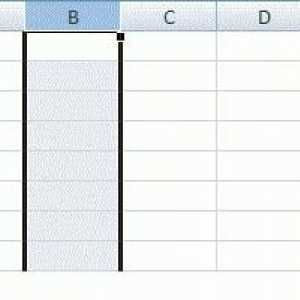 Să vorbim despre modul de numere a rândurilor în Excel
Să vorbim despre modul de numere a rândurilor în Excel Cum de a parola un fișier Excel, și, de asemenea, pentru a elimina protecția
Cum de a parola un fișier Excel, și, de asemenea, pentru a elimina protecția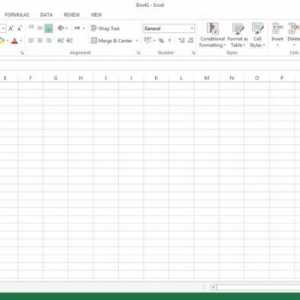 Detalii despre schimbarea literelor din Excel în litere
Detalii despre schimbarea literelor din Excel în litere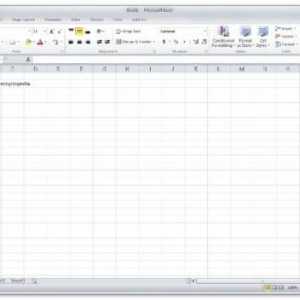 Detalii despre modul de corectare a coloanelor în Excel
Detalii despre modul de corectare a coloanelor în Excel Excel Excel - ce este? Aflați cum funcționează funcția VLOOKUP în Excel
Excel Excel - ce este? Aflați cum funcționează funcția VLOOKUP în Excel